Cara Menginstal Windows 11 di PC dengan Perangkat Keras yang Tidak Didukung
Microsoft Jendela 11 Pahlawan / / November 13, 2021

Terakhir diperbarui saat

Windows 11 akan dirilis musim gugur ini dan sebagai Insider, Anda dapat memeriksanya sekarang. Jika PC Anda tidak memenuhi persyaratan perangkat keras, kami akan tetap menunjukkan solusi untuk menginstalnya.
Bulan lalu, Microsoft secara resmi mengumumkan Windows 11, yang akan dirilis pada musim gugur. Dibandingkan dengan tingkatkan dari Windows 8.1 ke Windows 10, persyaratan minimum untuk meningkatkan ke Windows 11 lebih ketat, dan tidak semua mesin memenuhi persyaratan ini. Namun, jika Anda memiliki komputer yang tidak memenuhi persyaratan baru ini, Anda masih dapat mencoba Windows 11 dengan solusi dan/atau mesin virtual (VM).
Persyaratan Perangkat Keras Windows 11
Masalah utama dengan menjalankan Windows 11 adalah kurangnya Trusted Platform Module versi 2.0 — atau Dukungan TPM 2.0 pada PC yang menjalankan Windows 10. Untuk lebih lanjut, pastikan untuk membaca artikel kami tentang cara periksa apakah PC Anda memiliki dukungan TPM untuk Windows 11.
TPM bukan satu-satunya persyaratan untuk menginstal Windows 11 pada PC yang ada. Persyaratan lainnya meliputi:
- 1 gigahertz (GHz) atau lebih cepat dengan 2 atau lebih core pada prosesor 64-bit yang kompatibel atau System on a Chip (SoC)
- RAM 4GM
- Penyimpanan 64GB atau lebih besar
- UEFI, firmware sistem yang mendukung Boot Aman
- Grafis yang kompatibel dengan DirectX 12 / WDDM 2.x
- >9” dengan Resolusi HD (720p)
- Akun Microsoft dan konektivitas internet diperlukan untuk pengaturan Windows 11 Home
Solusi ini akan memungkinkan Anda untuk melewati persyaratan perangkat keras Windows 11 kemudian unduh dan instal Windows 11.
Cara Mendaftar untuk Program Windows Insider
Jika Anda belum mendaftar untuk Program Windows Insider, buka https://insider.windows.com/en-us/register dan klik Masuk sekarang.
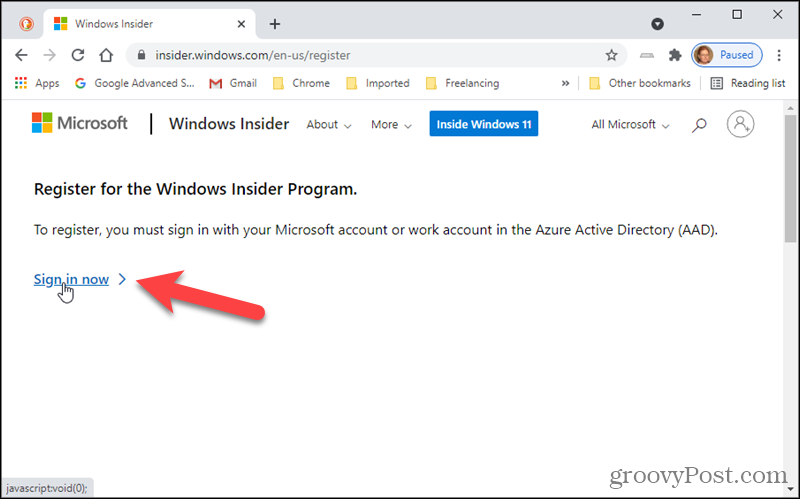
pada Daftar tab, gunakan akun Microsoft yang sama dengan yang Anda gunakan untuk layanan lain, seperti Office atau email, untuk mendaftar program. Jika Anda sudah terdaftar, tombol biru akan memberi tahu Anda itu.
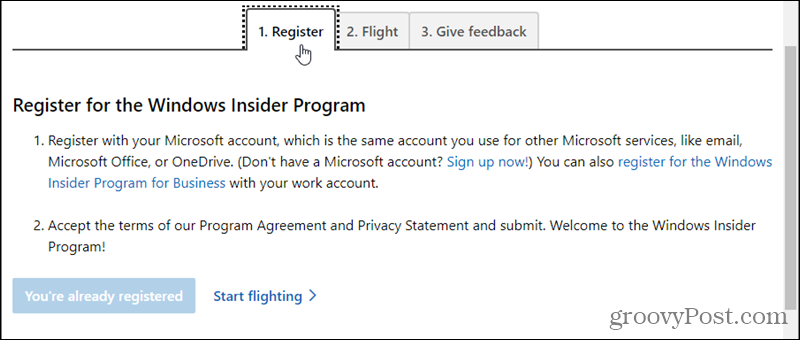
Cara Mengaktifkan Data Diagnostik Opsional
Agar komputer Anda tetap berada dalam Program Windows Insider dan mengelola pengaturan program, Anda perlu mengaktifkan data diagnostik opsional.
Pergi ke Mulai > Pengaturan.
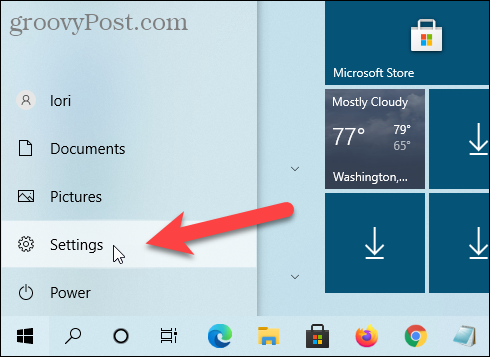
Klik Pembaruan & Keamanan.
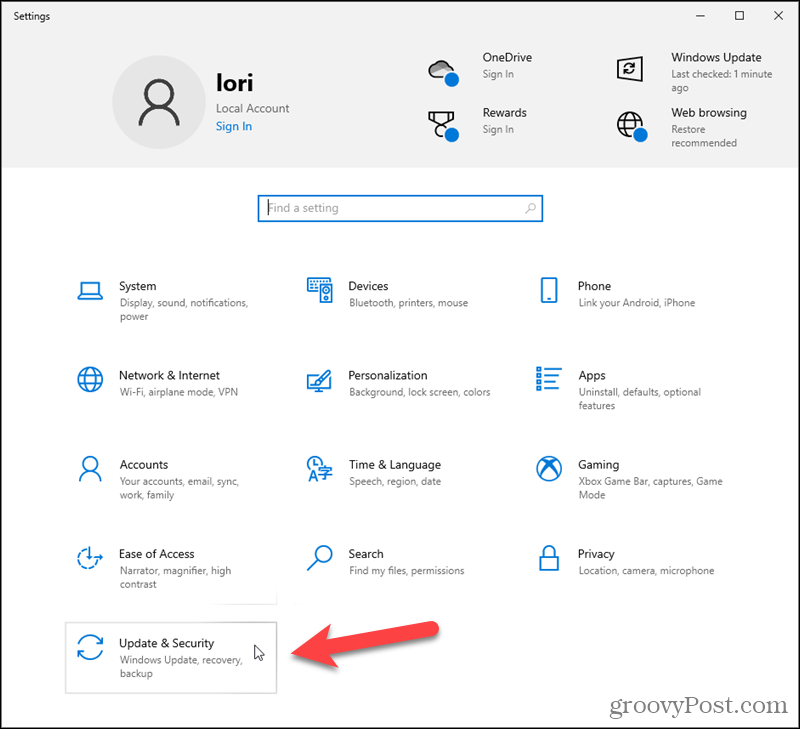
Pergi ke Program Orang Dalam Windows layar dan kemudian klik Buka pengaturan Diagnostik & Umpan Balik untuk mengaktifkan data diagnostik opsi.
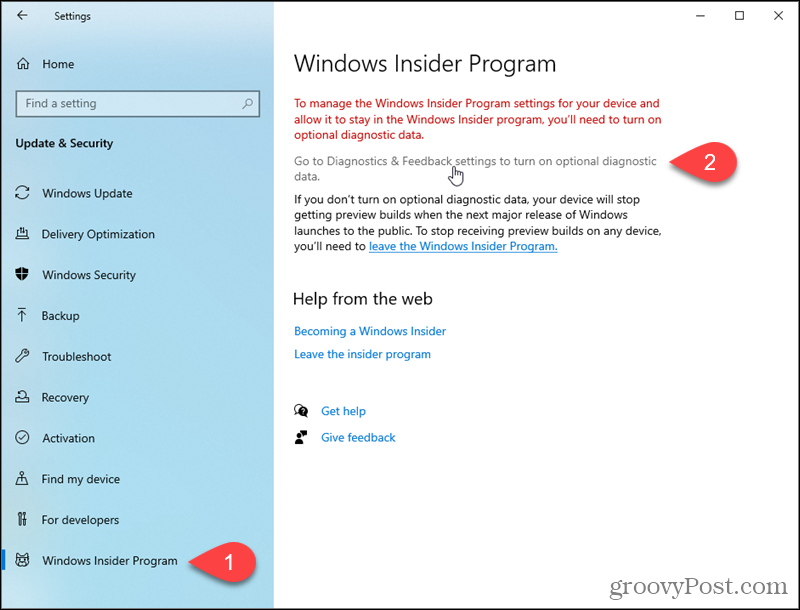
Pilih Data diagnostik opsional pilihan. Kemudian, gunakan panah kembali di kiri atas untuk kembali ke Program Orang Dalam Windows layar.

Cara Memulai Program Windows Insider
Kembali ke Pembaruan & Keamanan > Program Windows Insider di Pengaturan Windows.
Klik Memulai.
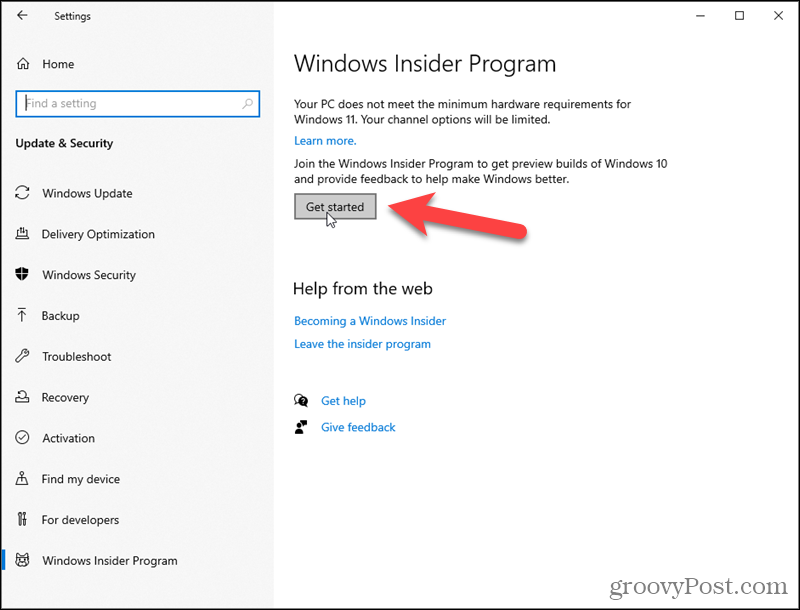
Cara Memilih Akun Microsoft Anda
Klik Tautkan akun di Pilih akun untuk memulai dialog munculan.
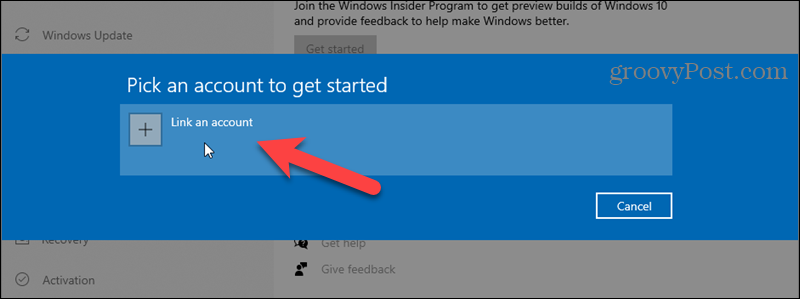
Klik akun Microsoft di Masuk dialog dan klik Melanjutkan.
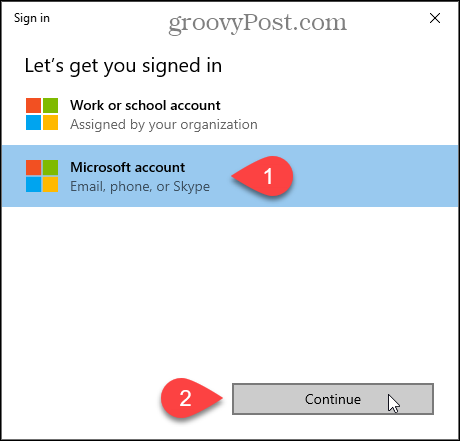
Masukkan email untuk akun Microsoft yang sama dengan yang Anda gunakan untuk mendaftar Windows Insider Builds. Lalu klik Lanjut.
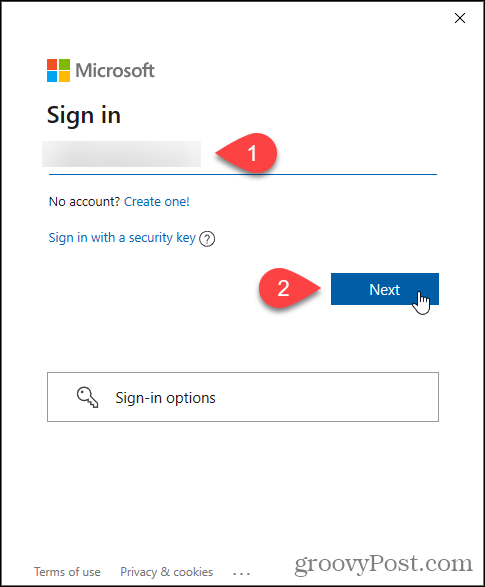
Masukkan kata sandi Anda dan klik Masuk.
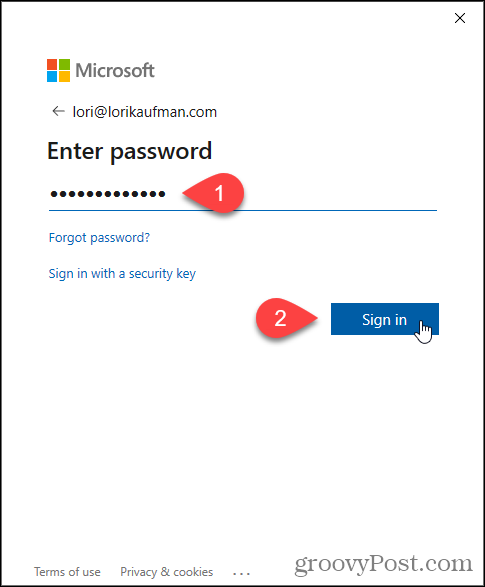
Klik Lanjut.
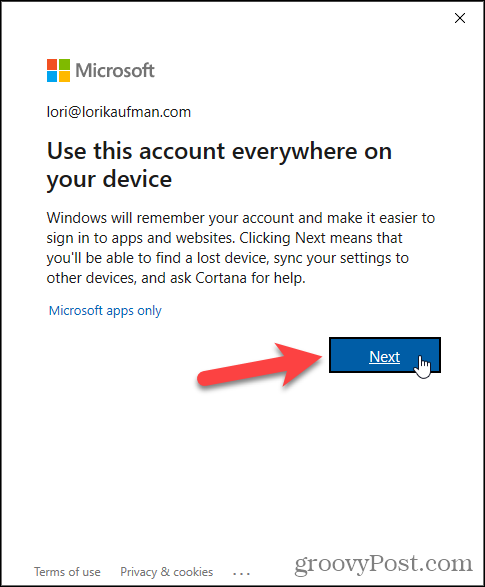
Cara Memilih Pengaturan Orang Dalam Anda
pada Pilih pengaturan Orang Dalam Anda dialog sembulan, pilih Rilis Saluran Pratinjau dan klik Mengonfirmasi.
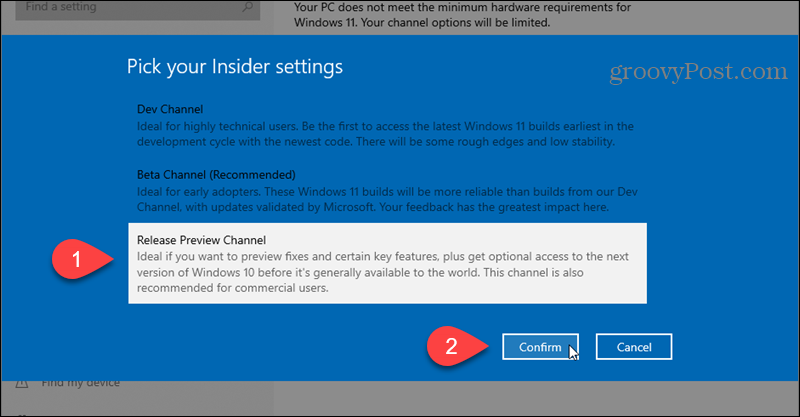
Klik Mengonfirmasi lagi.
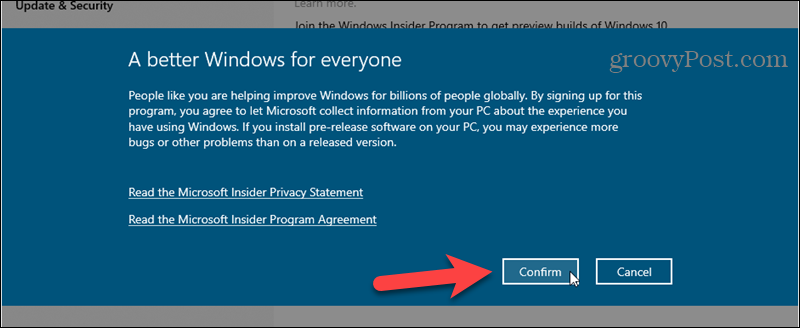
Klik Restart sekarang untuk menyelesaikan pendaftaran Windows Insider Builds.
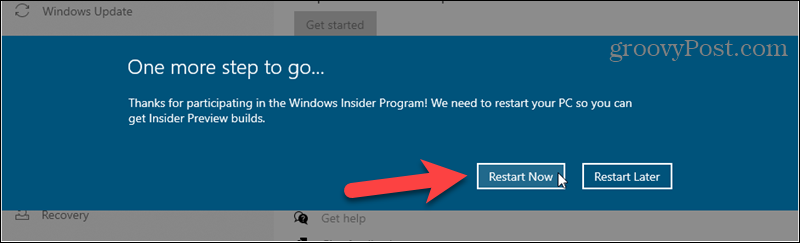
Cara Mengubah Pengaturan Registri untuk Bergabung dengan Saluran Rilis Dev Windows 11
Sekarang, kita akan mengubah registri untuk bergabung dengan Saluran Rilis Dev alih-alih Saluran Pratinjau Rilis.
Setelah komputer Anda reboot, tekan Tombol Windows + R untuk membuka Lari dialog.
Jenis:regedit dalam Membuka kotak dan klik oke.

Di Peninjau Suntingan Registri, navigasikan ke kunci berikut:
HKEY_LOCAL_MACHINE\SOFTWARE\Microsoft\WindowsSelfHost\UI\Selection
Kemudian, klik dua kali UIBranch di kanan. Jika Anda tidak melihat UIBranch dalam daftar, lihat di bawah untuk membuatnya.
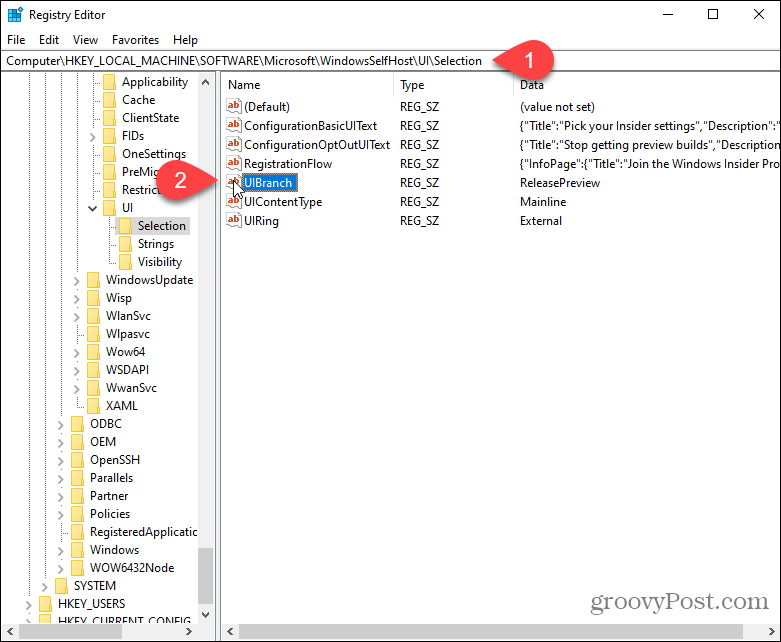
Jika Anda perlu membuat UIBranch kunci, klik kanan pada area kosong di panel kanan. Pergi ke Baru > Nilai String.
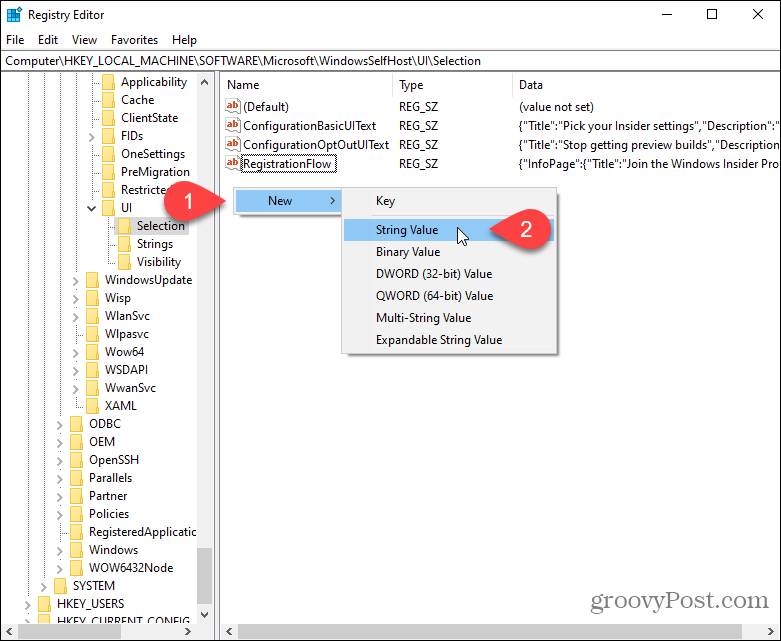
Jika Anda membuat yang baru UIBranch kunci, Tipe:UIBranch di kotak Nama nilai. Jika kunci ini sudah ada, tombol Nama nilai sudah akan ada.
Jenis:Dev dalam Data nilai kotak dan klik oke.
Pastikan Jenis konten kunci disetel ke Garis utama dan UIRing kunci disetel ke Luar. Jika Anda tidak melihat kunci ini, buatlah seperti yang dijelaskan di atas.
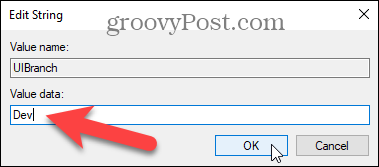
Selanjutnya, navigasikan ke kunci berikut:
HKEY_LOCAL_MACHINE\SOFTWARE\Microsoft\WindowsSelfHost\Applicability
Klik dua kali pada Nama cabang kunci dan ubah Nilai data ke Dev. Juga, pastikan Nilai data adalah Garis utama Untuk Jenis konten kunci dan Luar Untuk Cincin kunci.
Sekali lagi, jika Anda tidak memiliki kunci ini, buatlah seperti yang dijelaskan di atas.
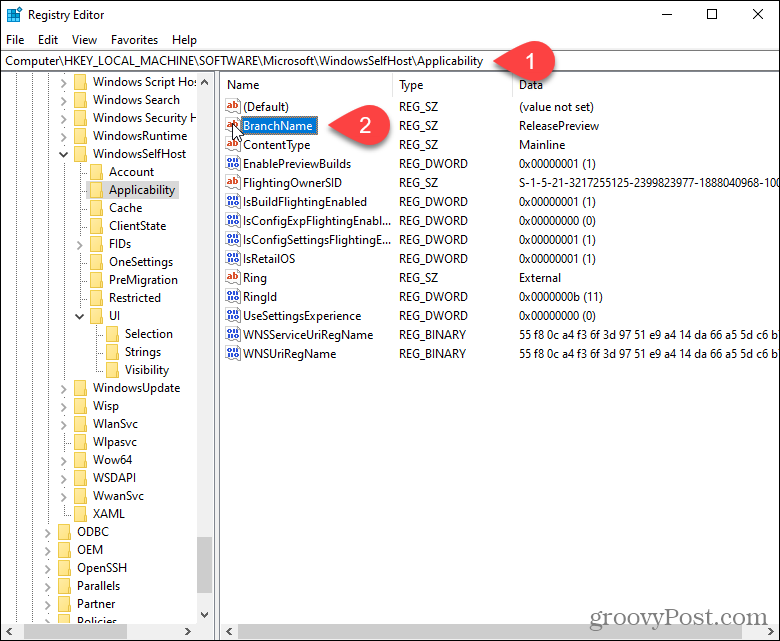
Tutup Registry Editor dan reboot PC Anda.
Cara Menginstal Pratinjau Orang Dalam Windows 11
Setelah komputer Anda reboot, Anda harus siap untuk menerima build Windows Insider Preview. Untuk memeriksa ini, buka Mulai > Pengaturan > Pembaruan Windows > Program Windows Insider.
Anda harus melihat Saluran Pengembang dibawah Pilih pengaturan Orang Dalam Anda.
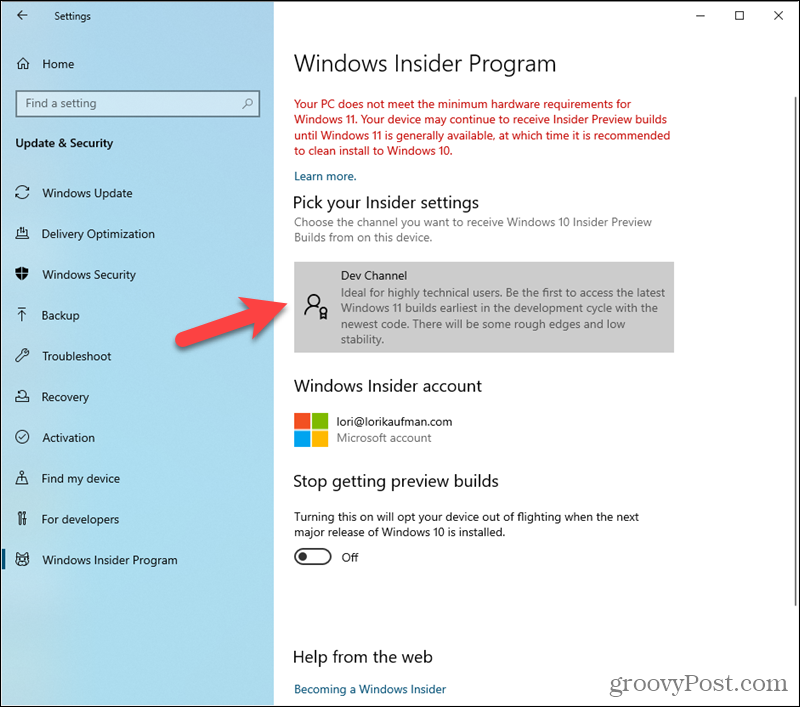
Untuk menginstal build pratinjau Windows 11, kembali ke pembaruan Windows layar masuk Pengaturan > Perbarui & Keamanan. Pembaruan akan mulai mengunduh secara otomatis.
Setelah reboot, Anda harus siap untuk menerima Windows 11 Insider Builds. Anda juga dapat menavigasi ke pengaturan Windows Insider untuk memeriksa apakah sistem Anda terdaftar di Dev ring.
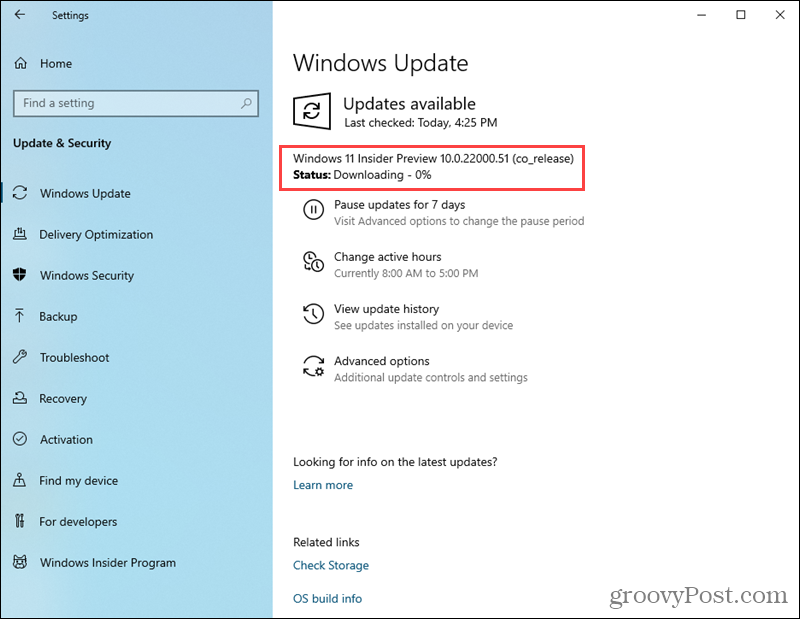
Setelah melalui proses pengaturan awal, Anda akan menginstal dan menjalankan Windows 11 di komputer Anda. Selamat bersenang-senang!
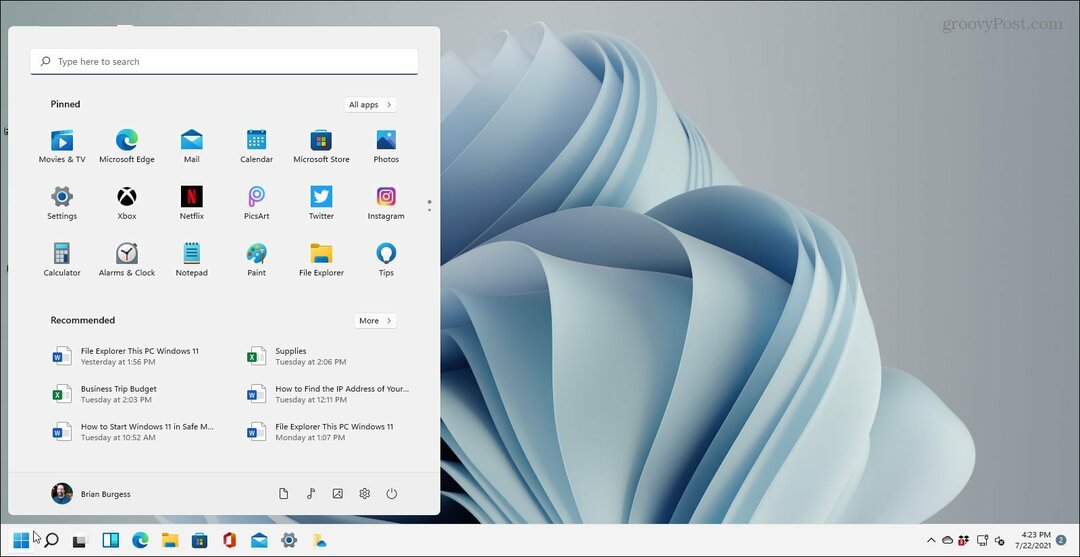
Untuk informasi lebih lanjut, lihat artikel kami di mengapa PC Anda tidak dapat menjalankan Windows 11. Anda juga dapat mengetahuinya item apa yang dihapus atau tidak digunakan lagi dari Windows 11.
Cara Menghapus Cache, Cookie, dan Riwayat Penjelajahan Google Chrome
Chrome melakukan pekerjaan yang sangat baik untuk menyimpan riwayat penjelajahan, cache, dan cookie untuk mengoptimalkan kinerja browser Anda secara online. Cara dia...
Pencocokan Harga Di Toko: Cara Mendapatkan Harga Online Saat Berbelanja di Toko
Membeli di toko tidak berarti Anda harus membayar harga yang lebih tinggi. Berkat jaminan pencocokan harga, Anda bisa mendapatkan diskon online saat berbelanja di...
Cara Memberi Hadiah Langganan Disney Plus dengan Kartu Hadiah Digital
Jika Anda telah menikmati Disney Plus dan ingin membagikannya kepada orang lain, berikut cara membeli langganan Hadiah Disney+ untuk...
Panduan Anda untuk Berbagi Dokumen di Google Dokumen, Spreadsheet, dan Slide
Anda dapat dengan mudah berkolaborasi dengan aplikasi berbasis web Google. Berikut panduan Anda untuk berbagi di Google Dokumen, Spreadsheet, dan Slide dengan izin...


